Proveďte antivirovou kontrolu a znovu nainstalujte 360 Total Security, abyste byli v bezpečí
- Proces qhsafetray.exe je součástí antivirového programu 360 Total Security.
- Mohlo by to vést k mnoha chybám aplikací v důsledku poškozených nebo infikovaných souborů nebo konfliktů s jiným bezpečnostním softwarem.
- Zkuste přeinstalovat program, abyste se zbavili chyb. Pokud to nepomůže, proveďte obnovení systému a opravte systémové soubory.
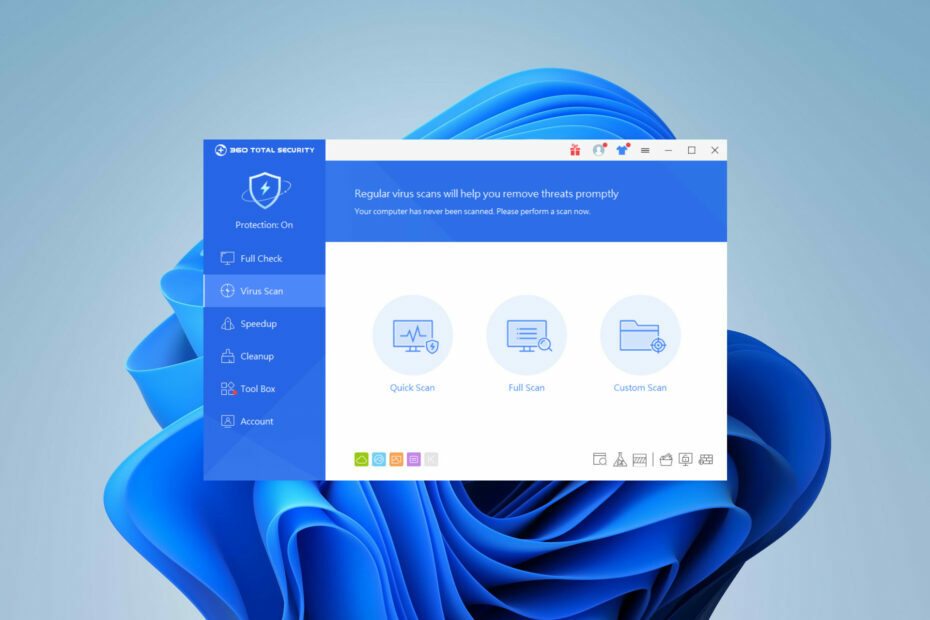
XINSTALUJTE KLIKNUTÍM NA STAŽENÍ SOUBORU
- Stáhněte si Fortect a nainstalujte jej na vašem PC.
- Spusťte proces skenování nástroje hledat poškozené soubory, které jsou zdrojem vašeho problému.
- Klikněte pravým tlačítkem na Spusťte opravu takže nástroj mohl spustit opravný algoritmus.
- Fortect byl stažen uživatelem 0 čtenáři tento měsíc.
Každý běžný uživatel Windows občas narazí na chyby při procházení. Dnes prozkoumáme soubor qhsafetray.exe a jak opravit související chyby aplikace.
Některé exe soubory mohou být problematické, jako např soubor neznámý.exe, ale jiné jsou neškodné a ve skutečnosti mají na vašem počítači svůj účel.
Pokud tedy spustitelný soubor způsobuje problémy při běhu na pozadí, najdete tento článek velkou pomocí. Pojďme do toho.
Co je qhsafetray.exe?
Proces qhsafetray.exe je spustitelnou součástí 360 Total Security a dělá následující:
- Chrání vás před malwarem, viry a dalšími online hrozbami.
- Nabízí procházení internetu, soukromí a ochranu systému.
- Kompatibilní s Windows XP a novějšími verzemi.
Je qhsafetray.exe virus?
Ne, tento soubor obvykle není malware. Můžete to zkontrolovat takto:
- Zkontrolujte, zda máte nainstalovanou aplikaci 360 Total Security.
- Zkontrolujte cestu k souboru, měla by být:
C:\Program Files (x86)\360\Total Security\safemon\QHSafeTray.exe
Pokud je soubor umístěn jinde, pravděpodobně se jedná o trojského koně vydávajícího se za systémový soubor. Také, pokud vaše počítač se náhle zpomalí a proces qhsafetray.exe má vysoké využití CPU, může to být způsobeno virovou infekcí.
Pokud si všimnete jakýchkoli podezřelých příznaků, je nejlepší odstranit soubor qhsafetray.exe. Níže vám ukážeme, jak na to.
Jak opravím chyby aplikace qhsafetray.exe?
Než se pokusíte o jakékoli komplexní řešení problémů, proveďte následující:
- Prohledejte počítač na přítomnost malwaru a ujistěte se, že je váš počítač čistý.
- Zkontrolujte konfliktní software a deaktivujte jej nebo odeberte.
- Aktualizujte svůj systém, abyste předešli případným chybám.
1. Znovu nainstalujte 360 Total Security
- lis Okna + já otevřít Nastavení. Vybrat Aplikace a pak Nainstalované aplikace.
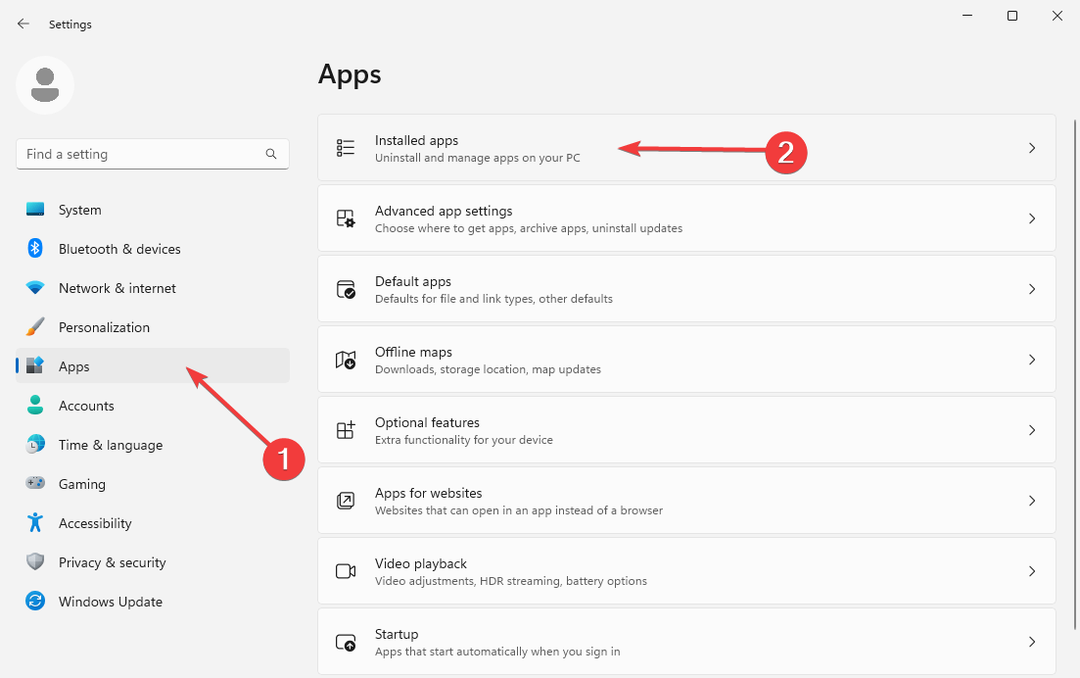
- Lokalizovat 360 Total Security a klikněte na tři vodorovné tečky napravo. Vybrat Odinstalovat a postupujte podle pokynů.
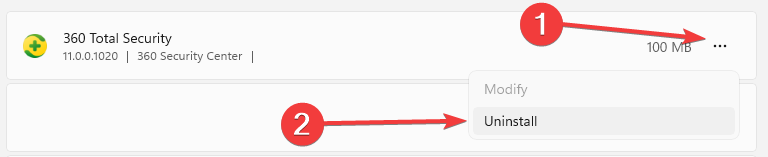
- Stáhněte si instalační soubor z Oficiální stránky 360 Total Security.
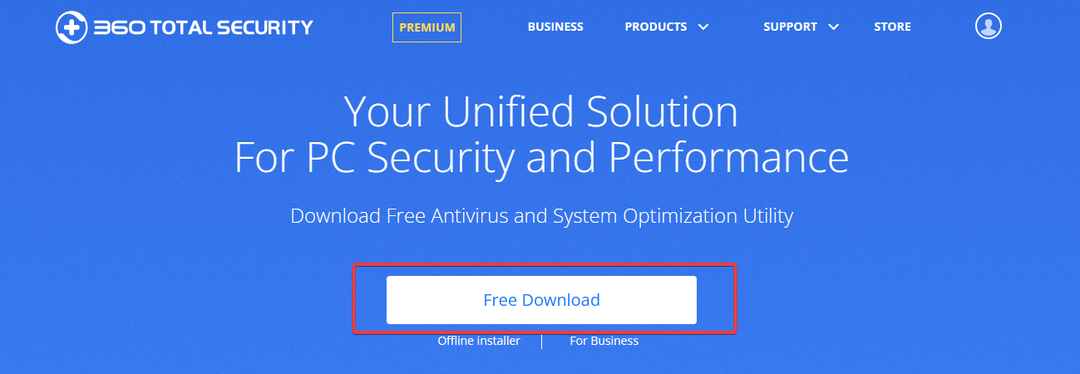
- Otevřete soubor a dokončete instalaci podle průvodce.
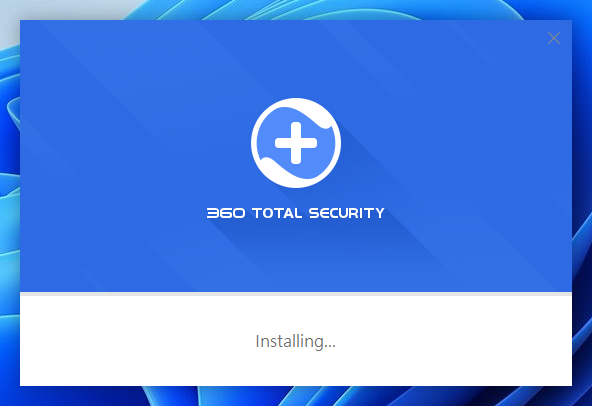
Po přeinstalaci zkontrolujte, zda qhsafetray.exe přestal fungovat, chyba zmizela.
2. Spusťte příkazy DISM a SFC
- lis Okna + S klíč k otevření Start Jídelní lístek. Hledat Příkazový řádek a vybrat si Spustit jako administrátor.
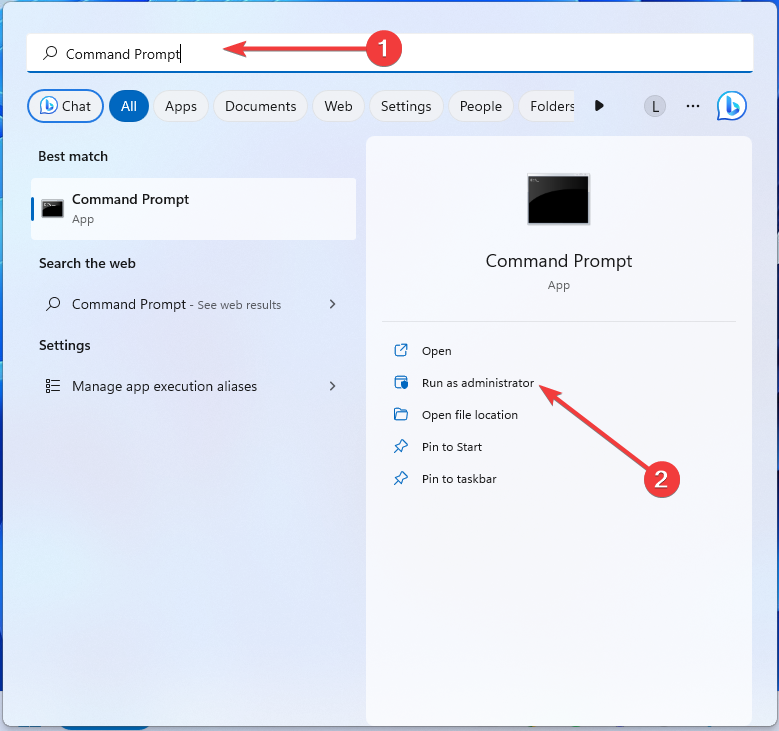
- Do okna zadejte následující příkazy a stiskněte Vstupte po každém:
dism /online /cleanup-Image /restorehealthsfc /scannow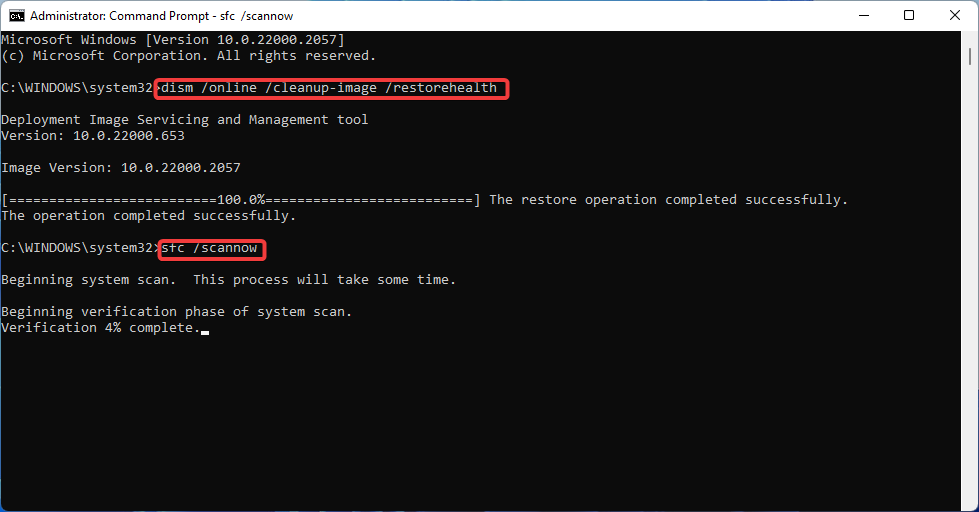
- Restartujte počítač.
Někdy jsou poškozené soubory za chybami aplikace qhsafetray.exe. Nástroj Kontrola systémových souborů je opravuje, což může pomoci odstranit váš problém.
- Nelze načíst konverzaci na GroupMe? Jak to opravit
- Icon Icon Icon Co je Winservice.exe a jak opravit jeho chyby
- Ltsvc.exe: Co to je a jak jej odinstalovat
- Co je Ui0detect.exe a co dělá?
3. Vraťte se k bodu obnovení
- Držet Okna + R otevřít Běh dialog. Do vyhledávacího pole zadejte následující příkaz a klikněte Vstupte:
rstrui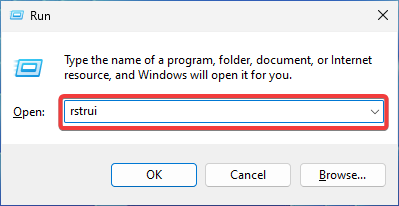
- Jednou Obnovení systému otevře se okno, klikněte na další pokračovat.
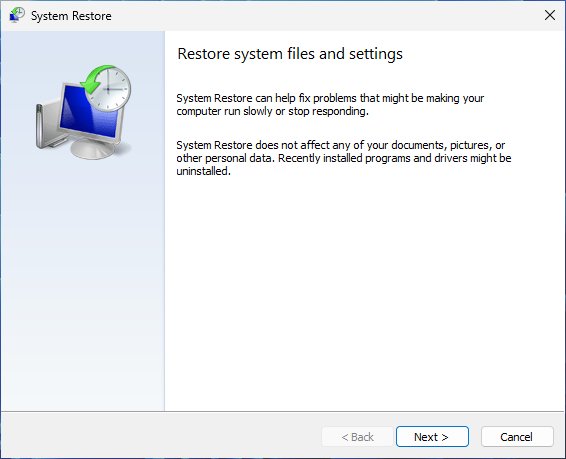
- Vyberte vhodný bod obnovení, který chcete vrátit.
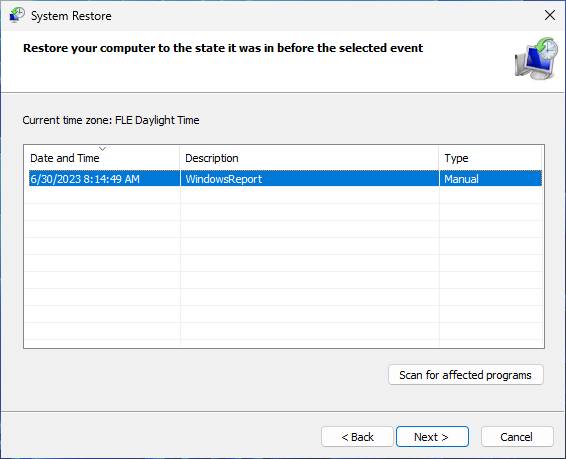
- Potvrďte svou volbu a zahajte proces kliknutím Dokončit.
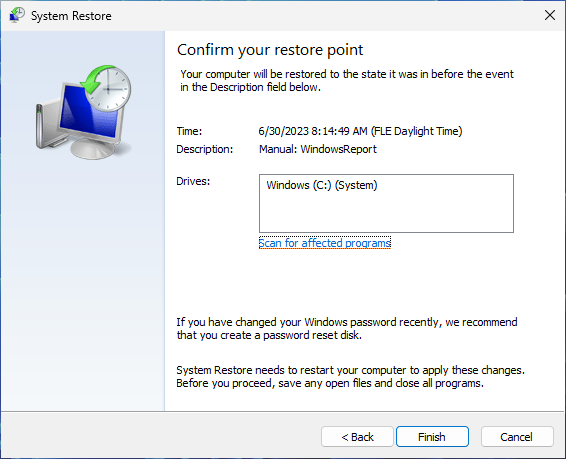
V případě, že máte co do činění s poškozeným qhsafetray.exe, může vám pomoci bod obnovení.
Pokud qhsafetray.exe stále způsobuje problémy, návrat do bezpečného bodu vrátí zpět všechny nedávné změny, které mohou být na vině.
Pokud jsou výše uvedené metody neúspěšné, možná budete muset provést čistou instalaci systému Windows.
Máte další otázky? Dejte nám vědět v sekci komentářů níže.
Stále dochází k problémům?
SPONZOROVÁNO
Pokud výše uvedené návrhy váš problém nevyřešily, váš počítač může zaznamenat závažnější potíže se systémem Windows. Doporučujeme zvolit řešení typu „vše v jednom“. Fortect efektivně řešit problémy. Po instalaci stačí kliknout na Zobrazit a opravit a poté stiskněte Spusťte opravu.

![Jak snadno odinstalovat Norton Antivirus [Kompletní průvodce]](/f/233f61ba01c61fb23c2869be8cb117d1.jpg?width=300&height=460)
